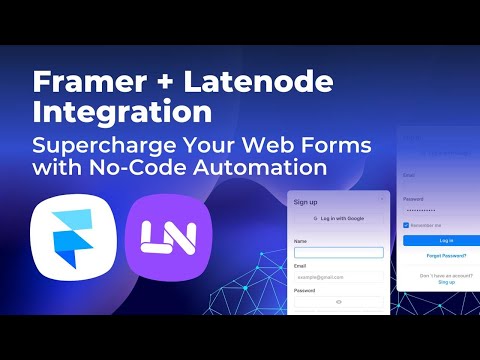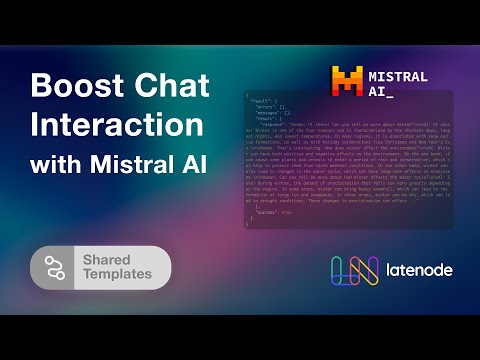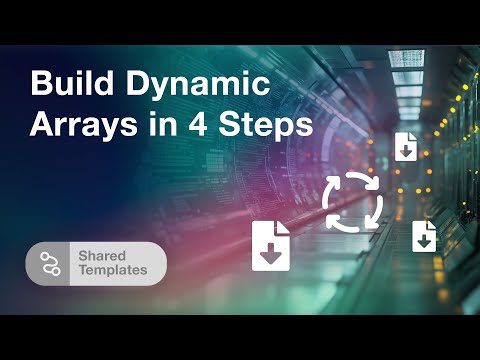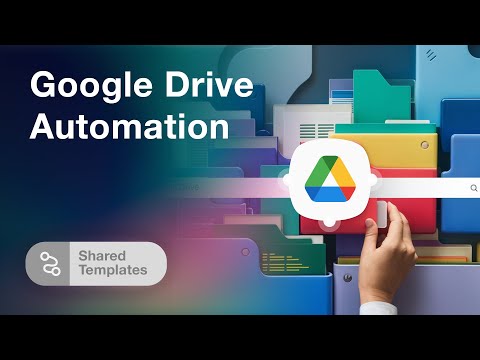Wie übertrage ich Daten von ClickUp 3.0 zu Telegram Chat mit Latenode
Einführung: Rationalisierung deines Workflows mit Latenode
Im heutigen digitalen Zeitalter kann die effiziente Verwaltung von Arbeitsabläufen über den Erfolg deiner Projekte entscheiden. Egal, ob du Aufgaben, Nachrichten oder Daten bearbeitest, eine nahtlose Integration zwischen den Plattformen ist entscheidend. In diesem Leitfaden zeigen wir dir, wie du mit Latenode Daten direkt von ClickUp 3.0 in einen Telegram-Chat übertragen kannst. Dieser Schritt-für-Schritt-Prozess wird deinen Arbeitsablauf optimieren und dir wertvolle Zeit und Geld sparen.
Erste Schritte mit Latenode
Bevor du mit der Integration beginnst, solltest du sicherstellen, dass du auf Latenode registriert bist. Die Registrierung ist einfach und erfordert keine Kreditkarte. Sobald du registriert bist, kannst du auf die leistungsstarken Automatisierungsfunktionen von Latenode zugreifen. Beginnen wir damit, ein neues Szenario namens "ClickUp to Telegram" zu erstellen.
Schritt 1: Einrichten von ClickUp in Latenode
Zuerst musst du den ClickUp-Knoten hinzufügen. Dazu musst du den ClickUp-Zugang über Latenode autorisieren. Das Verfahren ist ganz einfach. Verbinde deinen ClickUp-Arbeitsbereich und achte darauf, dass du das Hinzufügen von neuen Aufgaben verfolgst. Sobald der Arbeitsbereich verbunden ist, musst du die notwendigen Details angeben, z. B. den Arbeitsbereich, den Raum, den Ordner und die Liste, die du verwenden willst.
Schritt 2: Den Telegrammknoten konfigurieren
Als nächstes fügst du den Telegram-Knoten zu deinem Szenario hinzu. Wähle die Aktion aus, die du durchführen möchtest: eine Textnachricht senden oder auf eine Nachricht antworten. Du musst eine Autorisierung für Telegram erstellen, d.h. deinen Chat verknüpfen. So wird sichergestellt, dass die Nachrichten an den richtigen Telegram-Chat gesendet werden.
Daten von ClickUp zu Telegram übertragen
Jetzt, wo du beide Knotenpunkte konfiguriert hast, ist es an der Zeit, die Datenübertragung einzurichten. Speichere dein Szenario und starte es. Besuche ClickUp, um eine neue Aufgabe mit einem Namen und einer Beschreibung zu erstellen. Latenode wird diese Daten abrufen und gemäß deinen Einstellungen verarbeiten.
Daten verarbeiten: Sicherstellen, dass alles funktioniert
Überprüfe die von ClickUp erfassten Daten, um ihre Richtigkeit sicherzustellen. Überprüfe zum Beispiel den Aufgabennamen und die Beschreibung. Dieser Schritt ist wichtig, um sicherzustellen, dass die Daten, die du übertragen willst, richtig formatiert und für die Verwendung in Telegram bereit sind.
Daten in den Telegrammknoten eingeben
Gib die erfassten Datenfelder in die entsprechenden Felder im Telegrammknoten ein. Gib den Aufgabennamen und die Beschreibung in die dafür vorgesehenen Felder ein. Nachdem du die notwendigen Details eingegeben hast, speichere deine Änderungen und führe den Knoten erneut aus, um zu bestätigen, dass die Daten korrekt übertragen wurden.
Endgültige Verifizierung
Gehe zurück zu deinem Telegram-Chat und überprüfe die übertragenen Daten. Du solltest sehen, dass der neue Aufgabenname und die Beschreibung perfekt mit dem übereinstimmen, was von ClickUp erfasst wurde. Dieser letzte Überprüfungsschritt stellt sicher, dass deine Automatisierung der Datenübertragung einwandfrei funktioniert.
Fazit: Steigerung der Effizienz mit Latenode
Wenn du diese Schritte befolgst, hast du die Übertragung von Daten von ClickUp 3.0 zu Telegram mit Latenode erfolgreich automatisiert. Diese Integration ermöglicht es dir, fortschrittliche Automatisierungen mit flexibler Logik und KI-Assistenten zu erstellen und dabei die ultimative Kontrolle zu behalten. Latenode bietet erhebliche Einsparungen und einen unkomplizierten Einrichtungsprozess und revolutioniert damit die Art und Weise, wie du Aufgaben und Kommunikation verwaltest. Beginne noch heute, deinen Workflow mit Latenode zu verbessern.